La nuova funzionalità di mirroring dello schermo Android di Windows 10 funziona solo con una manciata di telefoni e PC. Ecco come puoi eseguire il mirroring di quasi tutti gli schermi dei telefoni Android sul tuo PC Windows, Mac o sistema Linux e controllarlo con mouse e tastiera.
Le opzioni: scrcpy, AirMirror e Vysor
Noi raccomandiamo scrcpy per questo. È una soluzione gratuita e open source per il mirroring e il controllo dello schermo Android sul desktop. C’è solo un problema rispetto alla funzionalità di Windows: devi collegare il telefono al PC con un cavo USB per eseguire il mirroring. È stato creato dagli sviluppatori dietro Genmony, un emulatore Android.
Se preferisci una connessione wireless, ti consigliamo invece AirMirror di AirDroid. C’è anche un problema qui, però: se il tuo telefono non è rootato, dovrai farlo salta attraverso alcuni cerchi con un cavo USB. Dovrai ripetere questo processo ogni volta che riavvii il telefono.
C’è anche Vysor, che è un po ‘più user-friendly, ma richiederà l’accesso wireless e il mirroring di alta qualità pagamento.
Abbiamo anche evidenziato l’utilizzo di Miracast per lo streaming wireless del display di un dispositivo Android su un PC Windows in passato. Tuttavia, il supporto Miracast non è più diffuso sui nuovi dispositivi Android e Miracast consente solo la visualizzazione, non il controllo remoto.
Come rispecchiare il tuo schermo con lo schermo del telefono scrcpy
Puoi scarica scrcpy da GitHub. Per i PC Windows, scorri verso il basso fino al collegamento per il download di Windows e scarica il collegamento scrcpy-win64 per le versioni a 64 bit di Windows o l’app scrcpy-win32 per le versioni a 32 bit di Windows.
Estrai il contenuto dell’archivio in una cartella sul tuo computer. Per eseguire scrcpy, è sufficiente fare doppio clic sul file scrcpy.exe. Ma, se lo esegui senza un telefono Android collegato al tuo PC, riceverai solo un messaggio di errore. (Questo file apparirà come “scrcpy” se hai estensioni di file nascoste.)
Ora prepara il tuo telefono Android. Dovrai accedere alle opzioni sviluppatore e abilitare la modalità di debug USB prima di collegarlo al computer con un cavo USB. In sintesi, andrai su Impostazioni> Informazioni sul telefono, tocca “Numero build” sette volte, quindi vai su Impostazioni> Opzioni sviluppatore e abilita “Debug USB”.
Quando hai finito, collega il tuo telefono Android al computer.
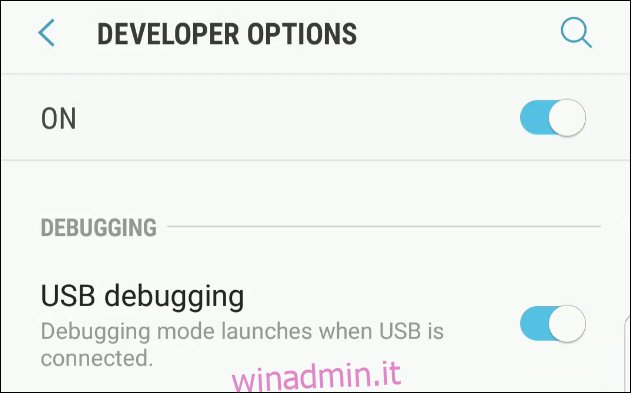
Fare doppio clic sul file scrcpy.exe per eseguirlo. Vedrai un “Consenti debug USB?” conferma prima sul tuo telefono: dovrai accettare il messaggio sul tuo telefono per consentirlo.
Dopo averlo fatto, tutto dovrebbe funzionare normalmente. Lo schermo del tuo telefono Android apparirà in una finestra sul desktop. Usa il mouse e la tastiera per controllarlo.
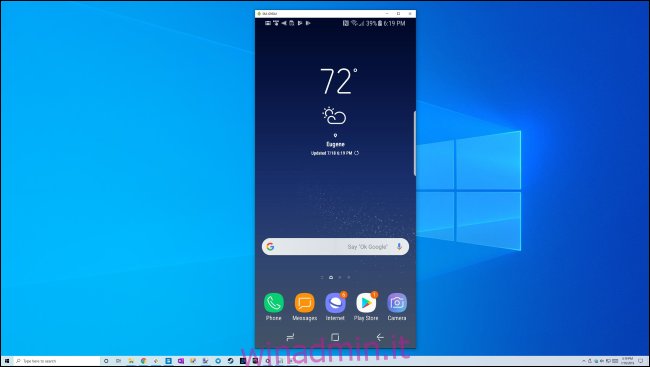
Quando hai finito, scollega semplicemente il cavo USB. Per avviare nuovamente il mirroring in futuro, collega il telefono al computer con un cavo USB ed esegui nuovamente il file scrcpy.exe.
Questa soluzione open source utilizza il comando adb di Google, ma racchiude una copia integrata di adb. Ha funzionato senza che fosse richiesta alcuna configurazione per noi: è bastato abilitare il debug USB.
Grazie a OH MIO DIO! Ubuntu! per evidenziare scrcpy come soluzione per il mirroring di Android sul desktop di Ubuntu. Tuttavia, è molto più flessibile di così: funziona bene anche su PC Windows.